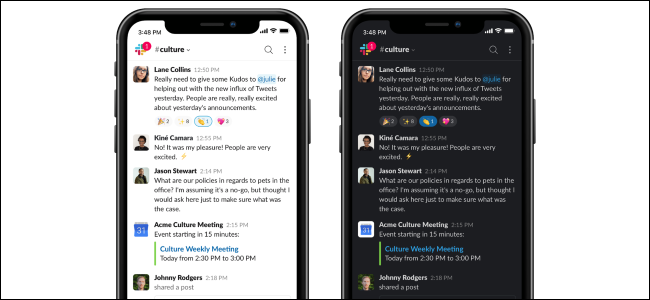
Slack ofrece un modo oscuro integrado en iPhone, iPad y Android. A continuación, le indicamos cómo habilitarlo con unos pocos toques rápidos y usar una interfaz más oscura. Esto incluso puede ahorrar energía si tiene un teléfono con pantalla OLED.
Para habilitar el modo oscuro en Slack, toca el ícono de menú en la esquina superior derecha de la aplicación Slack; se ve como tres puntos verticales. Está en el mismo lugar en Slack para iPhone, iPad y Android.
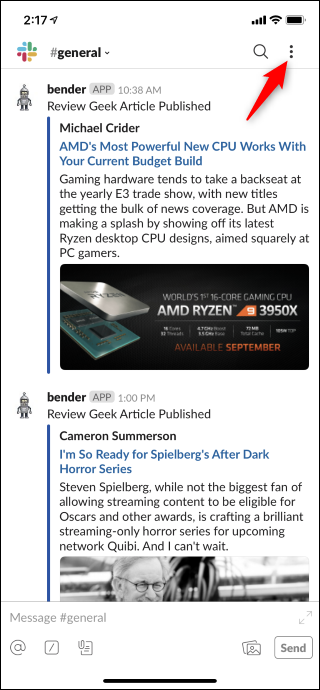
Toque «Configuración» en el panel de menú.
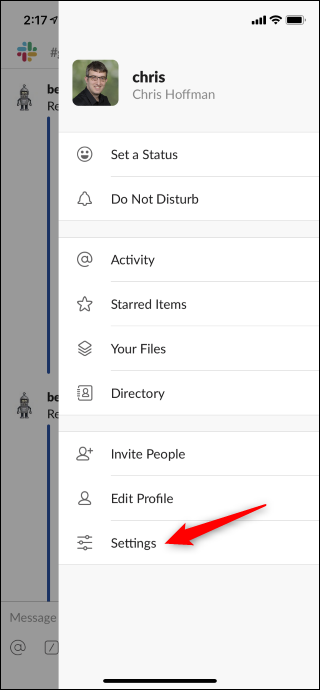
Toca la opción «Modo oscuro» aquí. En iPhone o iPad, toque el interruptor a la derecha del Modo oscuro para activarlo o desactivarlo rápidamente.
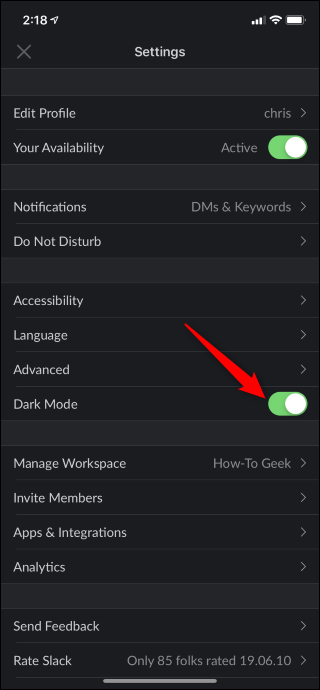
En Android, desplácese hacia abajo hasta la sección General y toque la opción «Modo oscuro». Slack le pedirá que reinicie su aplicación Slack para aplicar el cambio, por alguna razón.
Para deshabilitar el modo oscuro, regrese aquí y toque la misma opción.

Tenga en cuenta que Slack sincroniza su tema de Slack normal entre sus dispositivos. Es por eso que su barra lateral puede no estar oscura, incluso en el modo oscuro. Personaliza el color de la barra lateral de Slack y selecciona un tema oscuro para hacerlo más oscuro.
Slack aún no ofrece un modo oscuro para sus aplicaciones de escritorio (Windows, macOS, Linux y la aplicación web), pero la compañía promete que está trabajando en uno.
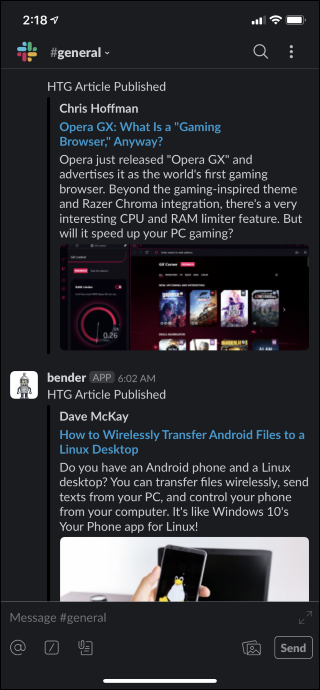
Como todos los modos oscuros, este no es para todos, pero aún nos encanta el modo oscuro .


